Nhận dạy Photoshop, illustrator tại nhà TP.HCM
Đăng kí khóa học Photoshop, illustrator tại TPHCM
Chào mọi người!
Mình nhận
dạy Photoshop, Illutratortại TP.HCM.
Đảm bảo sau khóa học
Photoshop, Illutratortại các bạn có thể
- Sử dụng được thành thạo phần mềm
- Thiết kế được website, card visit, Profile, brochure, logo, poster...
Thời lượng học: 10buổi/ khóa
Thời gian học: Không bó buộc thời gian, bạn có thể gọi điện trước để trao đổi thời gian
Học phí: 150k/1buổi
Học nhóm 3-5 bạn học phí giảm 20%
Nhận dạy trong toàn TP. Thỏa thuận địa điểm .
Nếu bạn chưa biết gì về thiết kế, đồ họa, bạn bỏ ra 1 số tiền lớn để đến các trung tâm dạy thiết kế theo kiểu đại trà, mình nghĩ bạn sẽ không đủ kiến thức để tiếp thu và ứng dụng vào công việc một cách hiệu quả.
Với mô hình 1 với 1, học nhóm ko quá 5 bạn mọi lúc, mọi nơi, không bó buộc về thời gian, mình cam kết sẽ hướng dẫn bạn 1 cách tỷ mỉ nhất cho đến khi bạn hiểu và thiết kế được thì thôi. Sau khóa mình sẽ bạn hỗ trợ bạn trong công việc qua yahoo, skype, điện thoại hoặc hẹn vào giờ rảnh để trao đổi cụ thể.
Một số sản phẩm thiết kế đồ họa của giáo viên:
Mẫu 1: Thiết kế đồ họa: photoshop, illustrator nước uống tinh khiết
Mẫu Thiết kế đồ họa: photoshop, illustrator cho Aquarius
Mẫu Thiết kế đồ họa: photoshop, illustrator cho The moment
Mẫu Thiết kế đồ họa: photoshop, illustrator cho The Funiest
Mẫu Thiết kế đồ họa: photoshop, illustrator
Mẫu Thiết kế đồ họa: photoshop, illustrator cho website Áo cưới
Mẫu Thiết kế đồ họa: photoshop, illustrator cho hoa tươi
Dạy Photoshop thực hành theo nhóm
Với mô hình 1 với 1, học nhóm không quá 5 bạn mọi lúc, mọi nơi, không bó buộc về thời gian, mình cam kết sẽ hướng dẫn bạn 1 cách tỷ mỉ nhất cho đến khi bạn hiểu và thiết kế được thì thôi. Sau khóa mình sẽ bạn hỗ trợ bạn trong công việc qua yahoo, skype, điện thoại hoặc hẹn vào giờ rảnh để trao đổi cụ thể.
- Các bạn đang là SV-HS-người đang tìm việc kiếm 1 công việc mang tính sáng tạo, dễ tìm việc làm. Tạo khả năng thiết kế cho bản thân, blog, gđ, bạn bè 1 bức ảnh, tấm card, brochure, tờ rơi, forder, calendar, bao bì, nhãn dĩa, bố cục layout, hình ảnh quảng cáo, bìa tạp chí, sách báo, in hiflex khổ lớn, in offset, cắt đề can, in trên vật dụng ly tách, áo quần, văn phòng v.v…
- Mình hiện tại là Designer Cty thiết kế in ấn và dạy đồ họa tại trung tâm. Kinh nghiệm đi làm lâu năm. Nhận dạy Photoshop, Corel, Illustrator, phương pháp dễ hiểu, btập thực hành từ file thực tế khách hàng.
- Sau khóa học các bạn có thể nắm vững những phần cốt lõi thường sử dụng thực tế của cv thiết kế, có khả năng đọc hiểu tài liệu, tut ebook, khả năng sáng tạo… Tự tin xin việc, làm công việc thiết kế. Học phí đã bao gồm Ebook, Soft, Vector, Plug-ins... cần thiết cho cv thiết kế.
Một số nội dung môn học về Photoshop, illustrator
I- Photoshop CS5:
- Giới thiệu tổng quan về ảnh số trong đời thường, website, đồ họa, các vấn đề về xử lý ảnh
- Các công cụ xử lý ảnh, ánh sáng, quản lý màu sắc hiệu quả
- Ứng dụng layer, layer mask trong việc cắt ghép ảnh số
- Xử lý text khó: tiếng Hoa, tiếng Thái, chữ ký có dấu mộc đỏ...
- Chọn và thuộc lòng các kiểu Font text thông dụng, styles chữ nổi, chìm, đổ bóng, hiệu ứng gương, chữ lồng ảnh...
- Cân chỉnh màu sắc hiệu quả, cân bằng trắng cho ảnh bị ám màu, tăng độ nét, chi tiết cho ảnh
- Các chế độ hòa trộn, blend màu hiệu quả trong chân dung, kỹ thuật chỉnh màu da đẹp 1 cách chính xác và nhanh nhất...
- Dàn trang và cắt trích xuất Web Layout
- Xuất hình ảnh để rọi, rửa ảnh, trích xuất file sang Ai, Web...
II- Illustrator CS5:
- Giới thiệu các ấn phẩm tiêu biểu của Ai
- Các pp tạo hình: tạo hình quy ước, và tạo hình tự do
- Hiệu chỉnh các đối tượng, nút khiển, line, sao chép, sắp xếp, group, ungroup, dùng các lệnh Pathfider, Offset path, Blend, Clipping mask...
- Phối màu chuẩn và chính xác khi xuất bài in
- Làm việc với văn bản text, tiêu đề, hiệu ứng, thuộc lòng các font text chuẩn
- Dàn trang các ấn phẩm thực tế: Name Card, Thiệp, Poster quảng cáo, Banner, Brochure...
- Xuất file in ấn, web layout, banner...
III- CorelDRAW X4:
- Ứng dụng của Corel trong thiết kế, cắt đề can, in hiflex...
- Các pp tạo hình: tạo hình quy ước, và tạo hình tự do
- Hiệu chỉnh các đối tượng, nút khiển, line, sao chép, sắp xếp
- Phối màu chuẩn và chính xác khi xuất bài in
- Dàn trang các ấn phẩm thực tế: Logo, Name Card, Thiệp, Poster quảng cáo, Banner, Brochure, Catalogue, Bao bì, Lịch...
- Xuất file in ấn, web layout, banner...
IV- Tự thiết kế, sáng tạo hoàn chỉnh -> xuất file:
- Hiểu và vận dụng làm việc theo quy trình (workflow)
- Thiết kế các ấn phẩm thực tế file của khách hàng đã in ấn
- Đặt bon cắt, kiểm tra màu sắc, bẻ text, bẻ link ảnh, kiểm tra bài in, sắp xếp vào khổ in
- Các thủ thuật, kinh nghiệm mẹo trong nghề khi tiếp xúc khách hàng
- Hiểu và vận dụng tâm lý, ý tưởng yêu cầu từ khách hàng
- Khâu chuẩn bị trước khi làm bài test tìm việc tại các cty...
V- In ấn: (Bonus free cho những bạn học cả 3 môn để đi làm)
- Giới thiệu 1 số kỹ thuật in phổ biến.
- Các vấn đề trong in ấn: in offset, in lụa, in kỹ thuật số, lệch màu, cắt phạm giấy...
- Chụp ảnh sản phẩm quảng cáo...
Lưu ý:
- Nhiều bạn đã xem topic, lại hỏi lại thời gian và học phí, lưu ý đọc kỹ và lưu lại giùm để tránh hỏi lại
- Bạn nào đã từng học qua, nhưng chưa nắm được kỹ thuật, kinh nghiệm thực tế để đi làm, or muốn học lại phần nào đó, học phí vẫn như trên, vẫn phải ôn lại căn bản, để theo kịp nâng cao cho các bạn, vì nâng cao chỉ làm nhiều btập khó, nếu căn bản làm chưa chuẩn thì vẫn học lại, giá rất học sinh cho toàn bộ căn bản và nâng cao!
Cảm ơn các bạn đã đọc tin, lưu lại khi cần!




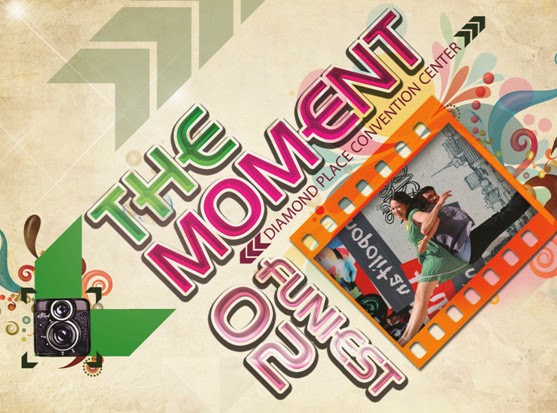





 để lựa chọn thêm. Ngoài ra để khôi phục lại các panel trong từng khung làm việc bạn có thể lựa chọn Reset trong menu ngữ cảnh khi kích vào
để lựa chọn thêm. Ngoài ra để khôi phục lại các panel trong từng khung làm việc bạn có thể lựa chọn Reset trong menu ngữ cảnh khi kích vào  .
.
 ở phía bên phải trên của panel.
ở phía bên phải trên của panel.


 Mini Bridge: Adobe Bridge là một chương trình duyệt file ảnh tương tự như Faststone, XnView hay Google Picasa. CS5 đã tích hợp một phiên bản nhỏ Bridge để cho phép bạn duyệt ảo các thư mục ảnh của mình một cách đơn giản hơn qua panel. Điều này thực sự hữu ích và giúp bạn tiết kiệm khá nhiều thời gian trong việc quản lý ảnh.
Mini Bridge: Adobe Bridge là một chương trình duyệt file ảnh tương tự như Faststone, XnView hay Google Picasa. CS5 đã tích hợp một phiên bản nhỏ Bridge để cho phép bạn duyệt ảo các thư mục ảnh của mình một cách đơn giản hơn qua panel. Điều này thực sự hữu ích và giúp bạn tiết kiệm khá nhiều thời gian trong việc quản lý ảnh.


 History: đây là một trong những tính năng quan trọng nhất trên Photoshop, History cho phép người dùng undo lại nhiều mức công việc đã làm.
History: đây là một trong những tính năng quan trọng nhất trên Photoshop, History cho phép người dùng undo lại nhiều mức công việc đã làm.



 Color: đây là một panel đơn giản, nó chính là phần màu sắc mà bạn đặt cho foreground và background
Color: đây là một panel đơn giản, nó chính là phần màu sắc mà bạn đặt cho foreground và background
 Swatches: Đây là một nguồn tài nguyên hay cho người mới bắt đầu và cả với các chuyên gia, swatches là một bảng màu sắc đã được lưu.
Swatches: Đây là một nguồn tài nguyên hay cho người mới bắt đầu và cả với các chuyên gia, swatches là một bảng màu sắc đã được lưu.


 và chọn “New Swatch”
và chọn “New Swatch”
 Styles: Là một panel chứa các Layer Effects được lưu, Styles có thể là một cách định dạng khá thú vị cho người mới bắt đầu và cũng giúp cho những chuyên gia tiết kiệm thời gian trong việc tái sử dụng các định dạng layer phổ biến.
Styles: Là một panel chứa các Layer Effects được lưu, Styles có thể là một cách định dạng khá thú vị cho người mới bắt đầu và cũng giúp cho những chuyên gia tiết kiệm thời gian trong việc tái sử dụng các định dạng layer phổ biến.
 để gỡ bỏ hoàn toàn các hiệu ứng layer.
để gỡ bỏ hoàn toàn các hiệu ứng layer.





 để chọn thêm.
để chọn thêm. Adjustments: đây là panel điều chỉnh tạo ra các lớp cho bức ảnh bạn thêm sống động và đẹp hơn. Bạn có thể sử dụng các tính năng Hue/Saturation, Contrast hay Levels cho những bức ảnh. Tính năng này thực chất là tạo một layer mới lên trên bức ảnh của bạn và mọi điều chỉnh đều thực hiện trên layer mới này.
Adjustments: đây là panel điều chỉnh tạo ra các lớp cho bức ảnh bạn thêm sống động và đẹp hơn. Bạn có thể sử dụng các tính năng Hue/Saturation, Contrast hay Levels cho những bức ảnh. Tính năng này thực chất là tạo một layer mới lên trên bức ảnh của bạn và mọi điều chỉnh đều thực hiện trên layer mới này.

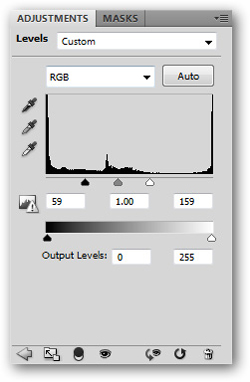





 Masks: Panel marks là một phương thức để loại bỏ các phần của layer, đưa chúng về dạng transparency. Đây là một cách khá hay để bỏ background từ một layer mà không cần sử dụng hiệu ứng
Masks: Panel marks là một phương thức để loại bỏ các phần của layer, đưa chúng về dạng transparency. Đây là một cách khá hay để bỏ background từ một layer mà không cần sử dụng hiệu ứng

 Layers: Layer là một tính năng chuẩn của Photoshop, nó cho phép người dùng tạo ra những bức ảnh 2D từ nhiều phần có thể chỉnh sửa.
Layers: Layer là một tính năng chuẩn của Photoshop, nó cho phép người dùng tạo ra những bức ảnh 2D từ nhiều phần có thể chỉnh sửa.







 Channels: Các bức ảnh số hiện thị màu sắc theo sự kết hợp của các màu cơ bản. Các màu cơ bản này sẽ hiển thị độc lập trong panel Channels của Photoshop. Người mới sử dụng có thể bỏ qua panel này.
Channels: Các bức ảnh số hiện thị màu sắc theo sự kết hợp của các màu cơ bản. Các màu cơ bản này sẽ hiển thị độc lập trong panel Channels của Photoshop. Người mới sử dụng có thể bỏ qua panel này.

 Paths: Đây là một thành phần khá phức tạp của Photoshop, các path dựa trên thành phần chính là vector (tương tự như Illustrator). Vector thực chất không khó hiểu nhưng công cụ Pen thì lại rất khó và gây bực bội cho người mới sử dụng.
Paths: Đây là một thành phần khá phức tạp của Photoshop, các path dựa trên thành phần chính là vector (tương tự như Illustrator). Vector thực chất không khó hiểu nhưng công cụ Pen thì lại rất khó và gây bực bội cho người mới sử dụng.
